|
Santa
Claus
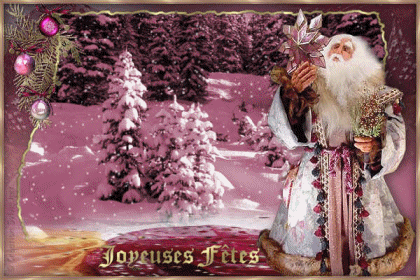
(Résultat réduit)
Cliquer sur le tag pour le
visualiser en grandeur réelle
Attention
Ce tag fait plus de 300ko
dans sa version originale
**********
Ce tutoriel est
une traduction d'une création originale de Daty dont j'ai obtenu la permission pour
la traduire.
Vous trouverez le tutoriel original
ici.
Pour visiter son site, cliquez
ici
Thank you Daty for giving me the permission to translate your
tutorial.
Il est strictement interdit de reproduire ce tutoriel et cette
traduction sans la
permission de l'auteur.
**********
La création originale a été réalisée
avec PSP9
La création de cette traduction a été réalisée avec PSPX.
Vous aurez besoin pour faire ce tutoriel
Filtres
* VDL Adrenaline - Snowflakes
* FM Tile Tools
* Filter Unlimited 2.0
Pour télécharger ces filtres, cliquez ici
Installer les filtres dans le répertoire Plugins de votre choix
Matériel
* Tubes - Image - Motif Or - Pinceau - Police
Placer le matériel dans les répertoires de votre choix.
Le tube du Père Noël est une création de JenC
du groupe d'échange
FantasyConnection
Le tube décoratif est une création de Kara
du groupe d'échange
Creative_for_fun
** Les calques de
certains tubes sont invisibles afin
de réduire le poids du fichier Matériel.
Les rendre visible en enlevant le X rouge dans la palette des
calques. **
Il
est strictement interdit d'enlever
la signature, de renommer les tubes ou de redistribuer les tubes
sans l'autorisation écrite des créateurs de ces tubes.
Merci de respecter leurs conditions d'utilisations.
**********
Télécharger le matériel
ici
**********
Sauvegardez souvent !
Vous êtes prêts ? Alors allons-y !
**********
Préparation.
Ouvrir les tubes et l'image
À l'aide de la touche Shift et la lettre D de votre clavier,
faire une copie des tubes et de l'image.
Fermer les originaux
**********
Étape 1.
Aller à l'image Winterland
Calques - Dupliquer
Palette des calques
Rendre invisible la copie de l'image
Activer le calque de l'image original
Réglage - Teinte et saturation - Coloriser
Teinte à 240 - Saturation à 80
Réglage - Flou - Flou gaussien
Rayon à 40
Étape 2
Palette Styles et Textures
Ouvrir la fenêtre de configuration de la couleur Premier plan
Onglet Motif
Repérer le motif goldpattern
Angle à 0 - Échelle à 100
Étape 3.
Calques - Nouveau calque raster
Outil Pot de peinture
Appliquer le motif Or dans le nouveau calque
Effets - Modules externes - Filter Unlimited 2.0 - Edge Square -
Square Edge 11
Étape 4.
Sélections - Sélectionner tout
Sélections - Flottante
Sélections - Modifier - Contracter à 5 pixels
Presser 15 fois la touche Delete (Suppr) de votre clavier
jusqu'à ce qu'il n'y ait plus rien au milieu
Garder la sélection
Étape 5
Palette des calques
Rendre visible à nouveau le calque de la copie de l'image
Activer le calque
Réglage - Teinte et saturation - Coloriser
Même configuration
Sélections - Inverser
Presser la touche Delete (Suppr.) de votre clavier
Sélections - Désélectionner tout
Vous devriez avoir ceci :

Étape 6.
Calques - Fusionner - Fusionner le calque de dessous
Image - Redimensionner
Décocher Verrouiller les proportions
et Redimensionner tous les calques
Largeur à 90 - Hauteur à 85
Outil Déplacer
Déplacer l'image un peu vers le haut
Palette des calques
Rendre invisible le calque de l'image (Raster 1)
et activer le calque en bas de la pile (Arrière-plan)
Étape 7
Aller au tube KaraT3513
Image - Miroir
Édition - Copier
Retourner à votre tag
Édition - Coller comme nouveau calque
Placer dans le coin supérieur droit de votre tag

Palette des calques
Réduire l'opacité à 32
Effets - Modules externes - FM Tile Tools - Blend Emboss
Configuration par défaut
Étape 8.
Calques - Dupliquer
Image - Miroir
Déplacer un peu vers le bas

Étape 9.
Calques - Fusionner - Fusionner les calques visibles
Renommer le calque Fond
Palette des calques
Rendre visible le calque en haut de la pile
et l'activer
Le renommer Image 1
Note
Si vous voulez animer le tag
dupliquer 2 fois le calque Image 1
les renommer Image 2 et Image 3
et les rendre invisible
Étape 10.
Édition - Coller à nouveau le tube KaraT3513 comme nouveau calque
Image - Redimensionner
Redimensionner avec la même configuration
Outil Déformation
Repositionner l'image comme ceci :

Étape 11.
Aller au tube OldWorldSanta
Redimensionner à 85%
Édition - Copier
Retourner à votre tag
Édition - Coller comme nouveau calque
Placer à droite

Réglage - Netteté - Netteté
Effets - Effets 3D - Ombre de portée
1 ~ 5 ~ 50 ~ 20.00, couleur Noire
Étape 12.
Calques - Nouveau calque raster
Outil Pinceau
Repérer le pinceauWeihzweig
Taille à 190
Palette Styles et Textures
Vous assurez que le motif Or est en Premier plan
Appliquer le pinceau 2 fois dans le coin supérieur gauche de
votre tag

Effets - Modules externes - FM Tile Tools - Blend Emboss
Configuration par défaut
Effets - Effets 3D - Ombre de portée
1 ~ 1 ~ 50 ~ 1.00, couleur Noire
Étape 13.
À tour de rôle, copier et coller comme nouveau calque
les tubes Kugel1, Kugel2 et Kugel3
Placer comme ceci :

Étape 14.
Calques - Nouveau calque raster
Sélections - Sélectionner tout
Outil Pot de peinture
Appliquer le motif Or dans la sélection
Sélections - Modifier - Contracter à 1 pixel
Outil Pot de peinture
Appliquer la couleur #95576e dans la sélection
Sélections - Modifier - Contracter à 1 pixel
Outil Pot de peinture
Appliquer le motif Or dans la sélection
Sélections - Modifier - Contracter à 1 pixel
Outil Pot de peinture
Appliquer la couleur #95576e dans la sélection
Sélections - Modifier - Contracter à 1 pixel
Outil Pot de peinture
Appliquer le motif Or dans la sélection
Presser la touche Delete (Suppr) de votre clavier
Effets - Effets 3D - Découpe
0 ~ 0 ~ 70 ~ 20.00
Couleur de l'ombre = Noire
Sélections - Désélectionner tout
Étape 15.
Outil Texte
Police et taille à votre choix
Mode Vectorielle
Palette Styles et Textures
Mettre le motif Or en Premier plan et en Arrière-plan
Écrire votre texte
Le placer dans le bas du tag
Calques - Convertir en calque raster
Effets - Effets 3D - Ombre de portée
2 ~ 2 ~ 50 ~ 10.00, couleur Noire
Étape 19.
Ajouter votre signature
Voilà ! Votre tag est terminé.
Si vous ne voulez pas l'animer, il ne vous reste plus qu'à
fusionner les calques visibles, le redimensionner si nécessaire
et à
l'enregistrer en format JPG, compression à 25.
Si vous voulez l'animer alors on continue. :)
Étape 20.
Palette des calques
Rendre invisible le calque Fond et Image 1
Activer l'un des autres calques
Calques - Fusionner - Fusionner les calques visibles
Calques - Agencer - Placer en haut de la pile
Étape 21.
Palette des calques
Rendre invisible le calque Fusionné
Rendre visible le calque Image 1 et l'activer
Outil Baguette magique - Tolérance à 0 - Anticrénelage décoché
Sélectionner la partie transparente
Sélections - Inverser
Sélections - Modifier - Contracter à 5 pixels
Effets - Modules externes - VDL Adrenaline - Snowflakes
35 ~ 0 ~ 15 ~ 10 ~ 0 - Basic Snow ~ 0
Sélections - Désélectionner tout.
Étape 22.
Palette des calques
Rendre visible les calques Fond et Fusionné.
Enregistrer en format JPG, compression à 30.
Nommer l'image Image 1
Étape 23.
Palette des calques
Rendre invisible les calques Fond, Image 1 et Fusionné
Rendre visible à nouveau le calque Image 2 et l'activer
Sélectionner la partie transparente
Sélections - Inverser
Sélections - Modifier - Contracter à 5 pixels
Effets - Modules externes - VDL Adrenaline - Snowflakes
35 ~ 0 ~ 15 ~ 10 ~ 0 - Basic Snow ~ 1592
Sélections - Désélectionner tout.
Étape 24.
Palette des calques
Rendre visible les calques Fond et Fusionné.
Enregistrer en format JPG, compression à 30.
Nommer l'image Image 2
Étape 25.
Palette des calques
Rendre invisible les calques Fond, Image 2 et Fusionné
Rendre visible à nouveau le calque Image 3 et l'activer
Sélectionner la partie transparente
Sélections - Inverser
Sélections - Modifier - Contracter à 5 pixels
Effets - Modules externes - VDL Adrenaline - Snowflakes
35 ~ 0 ~ 15 ~ 10 ~ 0 - Basic Snow ~ 1232
Sélections - Désélectionner tout.
Étape 26.
Palette des calques
Rendre visible les calques Fond et Fusionné.
Enregistrer en format JPG, compression à 30.
Nommer l'image Image 3
Étape 27.
Ouvrir Animation Shop
Fichier - Assistant d'animation
1e fenêtre
Même taille que la première image, coché
2e fenêtre
Transparente coché
3e fenêtre
Centrer dans le cadre coché
Avec la couleur du support coché
4e fenêtre
Oui, répéter indéfiniment l'animation, coché
Mettre la durée à 20
5e fenêtre
Cliquer sur Ajouter l'image
Aller jusqu'au dossier où vous avez enregistré vos images
Sélectionner à partir de l'image 3 jusqu'à l'image 1
Cliquer sur Ouvrir.
La disposition des images de haut en bas doit être
Image 1 - Image 2 et Image 3
6e fenêtre
Cliquer sur Terminer
Visionner votre animation.
Voilà ! Votre tag animé est terminé.
Il ne vous reste plus qu'à le redimensionner si nécessaire
et à l'enregistrer en format GIF
Attention
Une animation peut parfois être lourde.
Vérifier le poids de votre blinkie à l'enregistrement.

J'espère que vous avez aimez faire ce tutoriel. :)

Retour
aux traductions des créations de Daty
Retour au menu Mes Traductions
Retour au menu principal

(Pour m'écrire, cliquez sur ce logo)

Tous droits réservés © 04-12-2006
|